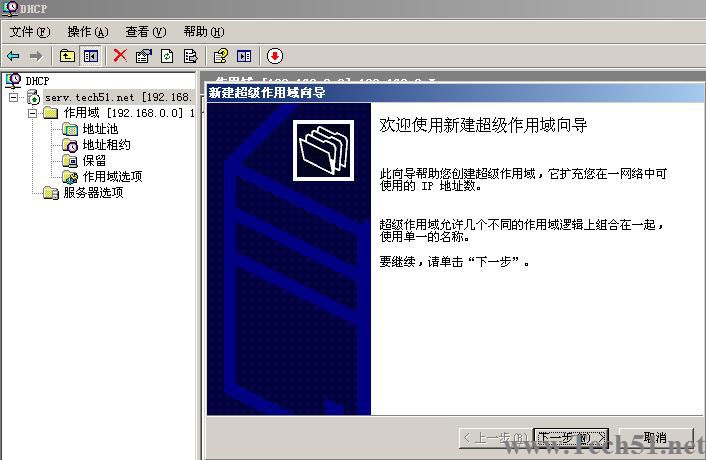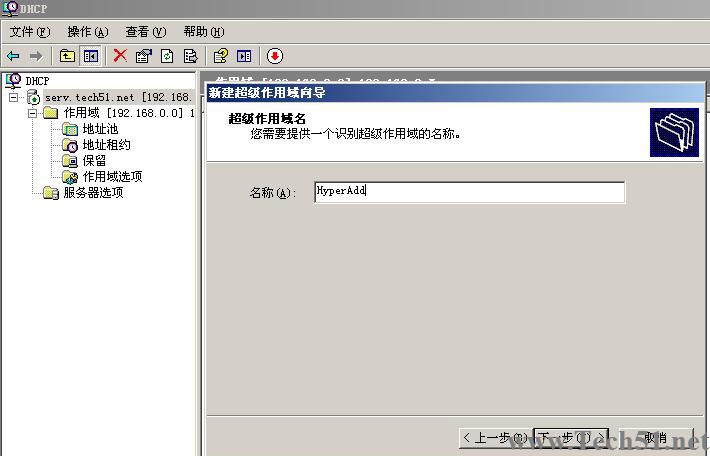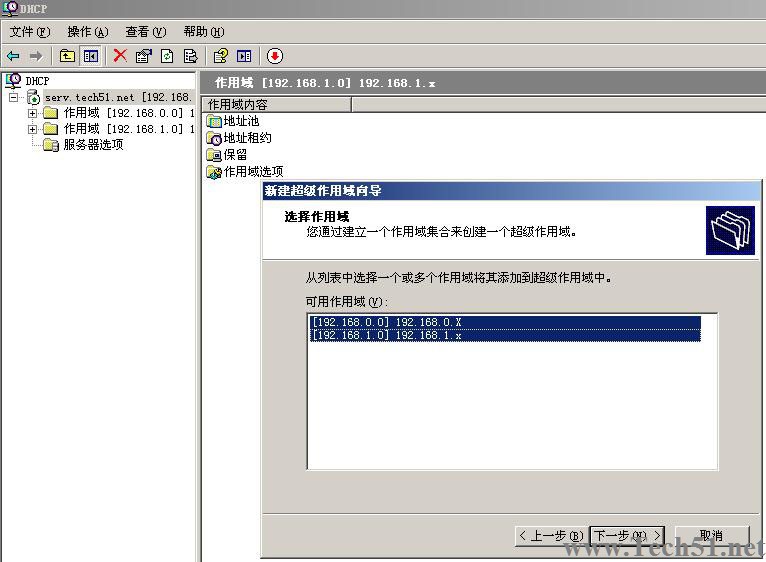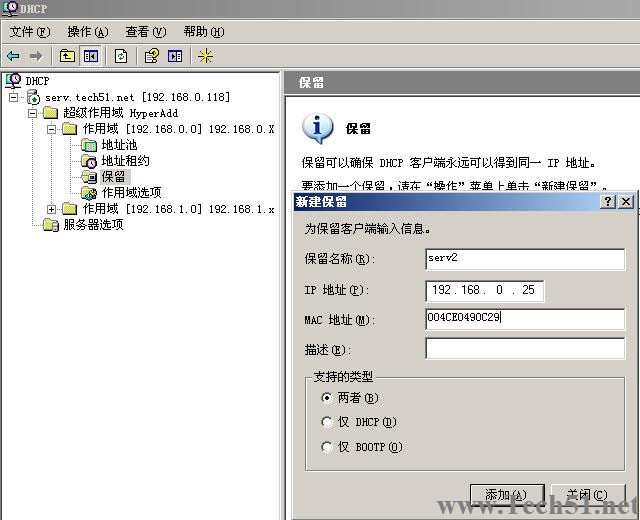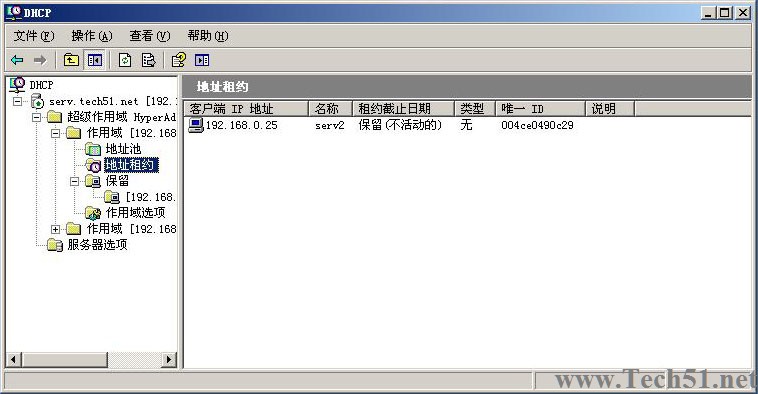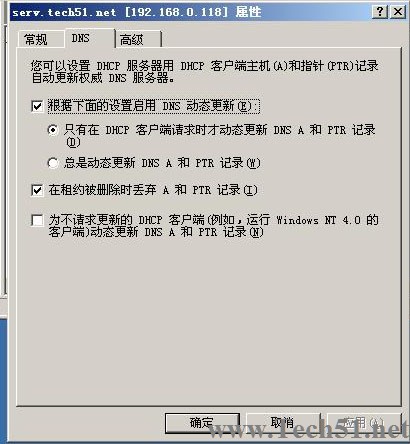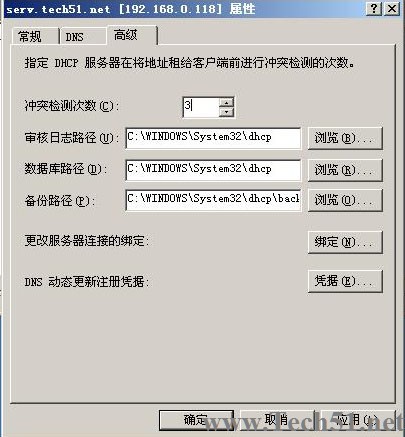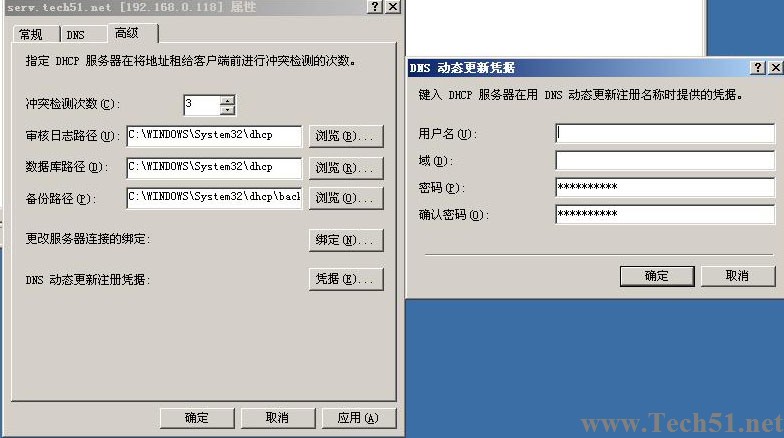|
超级作用域 我们提到过DHCP服务器决定分配IP地址租约的DHCP作用域的选择条件,DHCP服务器不会使用不匹配网络接口主IP逻辑子网的DHCP作用域来为DHCP客户端的分配IP地址租约。而单个DHCP作用域只能包含一个固定的子网,如果网络中具有多个子网并且我想在DHCP服务器的某个网络接口上分配属于这些不同子网的IP地址租约,该怎么办呢? 答案就是超级作用域。超级作用域是由多个DHCP作用域组成的作用域,单个DHCP作用域只能包含一个固定的子网,而超级作用域可以包含多个DHCP作用域,从而包含多个子网。超级作用域主要用于解决以下问题:
首选,在DHCP服务器中创建一个或多个DHCP作用域,然后右击DHCP服务器名,选择新建超级作用域,
在欢迎使用新建超级作用域向导页,点击下一步; 在超级作用域名页,输入超级作用域的名称,然后点击下一步;
在选择作用域页,选择添加到超级作用域的作用域,在可用作用域中列出了不属于其他超级作用域的DHCP作用域,你可以按照Ctrl键进行多选或者使用Shift键进行连续选择,然后点击下一步;
在正在完成新建超级作用域向导页,点击完成,此时,超级作用域就创建好了。 当创建好超级作用域后,仍然可以将其他不属于超级作用域的DHCP作用域添加到超级作用域中;或者将作用域从超级作用域中删除,此删除操作仅将DHCP作用域从超级作用域中独立出来,而不是真正的删除。而删除超级作用域是将此超级作用域删除,它所包含的所有DHCP作用域都将独立出来。 DHCP服务器按照和使用标准DHCP作用域相同的方式来使用超级作用域为DHCP客户端分配IP地址租约,但是,当DHCP服务器接收到DHCP客户端发送的租约请求时,只要超级作用域中的一个DHCP作用域匹配接收到租约请求的网络接口的网络ID,那么DHCP服务器将使用这个超级作用域中的所有可用IP地址为DHCP客户端分配IP地址租约。DHCP服务器会优先使用超级作用域中匹配接收到租约请求的网络接口的网络ID的DHCP作用域来为DHCP客户端分配IP地址租约,如果此DHCP作用域中没有可用的IP地址,则使用超级作用域中其他具有可用IP地址的DHCP作用域,而不管此作用域的网络ID是否匹配接收到租约请求的网络接口的网络ID。 保留 通过使用保留,你可以为某个特定MAC地址的DHCP客户端保留一个特定的IP地址,此时保留的IP地址将不会用于为其他DHCP客户端进行分配。每次当此特定的DHCP客户端向此DHCP服务器获取IP地址时,此DHCP服务器总是会将保留的IP地址分配给它。 保留是一种DHCP服务器的行为,如果包含保留IP地址范围的作用域分布在多个DHCP服务器上,则必须在每个DHCP服务器上为此DHCP客户端创建保留。你可以为作用域地址范围中的任何IP地址创建保留,即使该IP地址属于排除范围,这种设计的目的在于保证执行“80/20”规则时保留仍能生效。 创建保留后,被保留的IP地址无法修改,但是可以修改特定客户端的其他信息,例如MAC地址和名称;你只能为一个特定的DHCP客户端创建一个保留的IP地址。如果要更改当前客户端的保留IP地址,则必须删除客户端现有的保留地址,然后添加新的保留地址。 保留只是为DHCP客户端计算机服务,在可能的情况下,应尽可能的考虑使用静态IP地址而不是使用保留。 要在某个DHCP作用域中创建保留,执行以下步骤: 在DHCP管理控制台中,展开对应的DHCP作用域,右击保留,选择新建保留,
在新建保留对话框,输入保留的名称、要进行保留的IP地址和特定DHCP客户端的MAC地址,然后点击添加即可。注意:保留的IP地址创建后无法修改。
你可以在地址租约中看到保留IP地址的活动情况,如下图所示:
分配选项 DHCP选项定义了除了IP地址和子网掩码外,DHCP服务器分配DHCP客户端的其他TCP/IP选项。网关地址、DNS服务器、WINS服务器等等只是常见的几种DHCP选项,在Windows的DHCP服务器中自带了70多种DHCP选项,除此之外,你还可以自定义分配给DHCP客户的DHCP选项。在DHCP服务器中,你可以在以下五个不同的级别管理DHCP选项:
如果不同级别的DHCP选项出现冲突时,DHCP客户端应用DHCP选项的完整优先级顺序如下:
由于不同级别DHCP选项配置适用的范围和对象不同,在考虑部署DHCP选项时,请根据不同级别DHCP选项配置的特性来进行选择。 动态更新 当DHCP客户端从DHCP服务器获得IP地址租约时,DHCP服务器可以根据DHCP客户端的请求使用它所在区域中的授权DNS服务器对DHCP客户端信息进行动态更新。你可以在DHCP服务器属性和DHCP作用域属性中的DNS标签对DHCP服务器的动态更新行为进行配置,如果两者存在不同,DHCP作用域中的设置覆盖DHCP服务器中的设置。在创建DHCP作用域时,DHCP作用域的动态更新设置将继承DHCP服务器中的设置。 默认情况下DHCP服务器设置为只有在DHCP客户端请求时才为DHCP客户端动态更新DNS A记录和PTR记录,并且在租约到期时删除为DHCP客户端注册的A记录和PTR记录。如果你选择总是动态更新DNS A 和 PTR 记录,则不论DHCP客户端请求与否,DHCP服务器总是会为DHCP客户端动态更新DNS A记录和PTR记录。
在默认情况下,根据DHCP客户端操作系统的不同,DHCP服务器执行动态更新的行为也不同:
冲突检测 我们在前面的DHCP工作方式的DHCP ACK部分中曾经提到,Windows 2000及其后版本的DHCP客户端接收到DHCP服务器发送的DHCP ACK广播消息后,会向网络发出三个针对DHCP服务器提供的IP地址的ARP解析请求以执行冲突检测,以确认网络上没有其他主机使用DHCP服务器提供的IP地址,从而避免IP地址冲突,但是Windows 2000之前的操作系统不支持DHCP会话中的冲突检测。 此时,可能你需要配置DHCP服务器执行冲突检测,以确认分配给DHCP客户端的IP地址没有已被其他主机使用。配置方式为在DHCP服务器管理控制台中,右击DHCP服务器名,选择属性,然后点击高级标签,在冲突检测次数栏输入你需要DHCP服务器进行冲突检测的次数,默认为0,即为不进行冲突检测。DHCP服务器的冲突检测是在发出DHCP OFFER广播数据包之前,因此过多的检测次数会增加DHCP服务器应答DHCP客户端租约请求的时延。强烈建议你设置不超过三次的冲突检测次数。
2、在弹出的DNS 动态更新凭据对话框,输入用户名、域名和对应的密码,然后点击确定;最后在DHCP服务器属性对话框上点击确定即可。
(责任编辑:admin) |